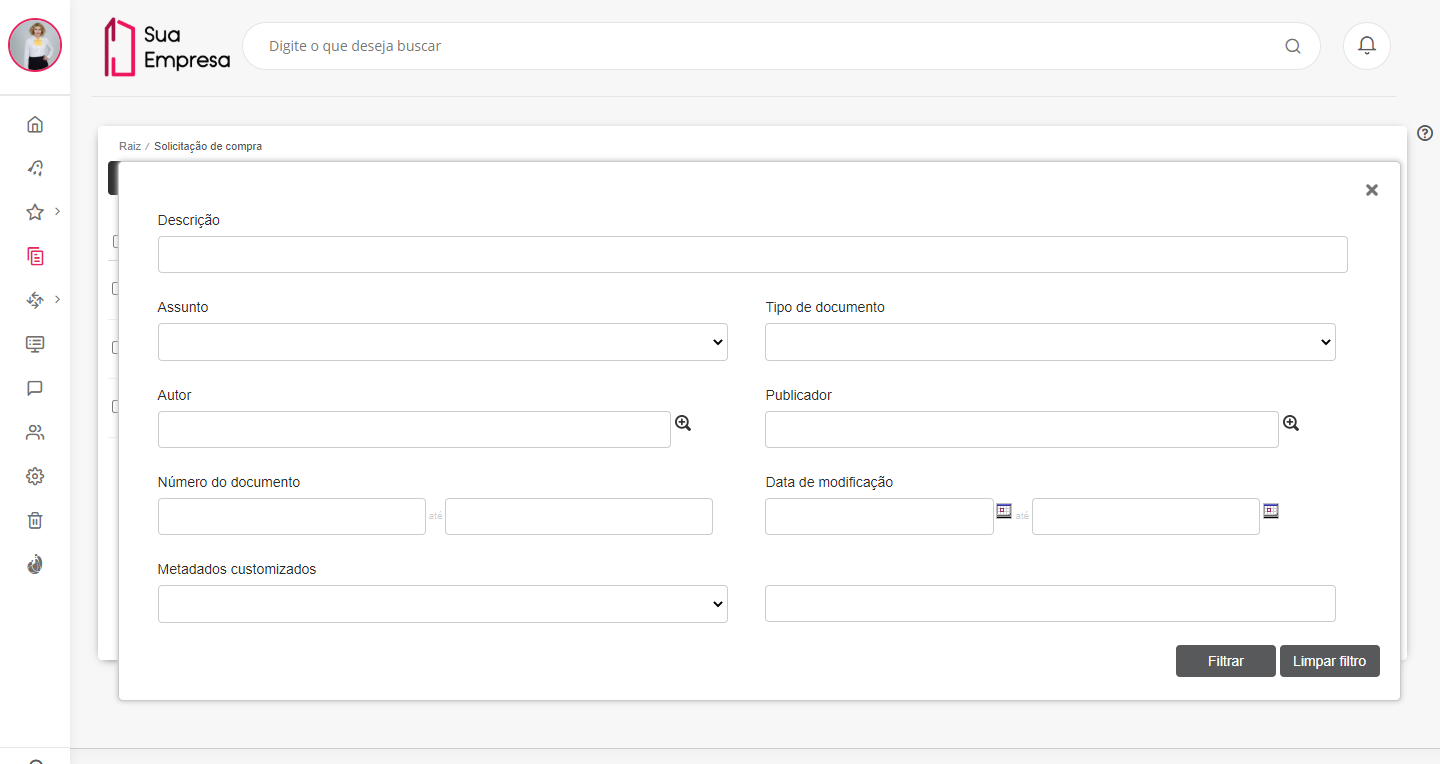Índice
| Índice |
|---|
| outline | true |
|---|
| exclude | .*ndice |
|---|
| style | none |
|---|
|
Falando de filtrar conteúdo da pasta ou do formulário...
O recurso filtrar permite selecionar e listar documentos que estão publicados em uma pasta ou registros de um formulário e que atendam às informações inseridas no filtro, facilitando e agilizando a obtenção de conteúdo em um local que contenha um número elevado de documentos publicados.
Os filtros podem ser realizados preenchendo um ou mais campos, quanto mais campos forem preenchidos mais refinado será o resultado da busca.
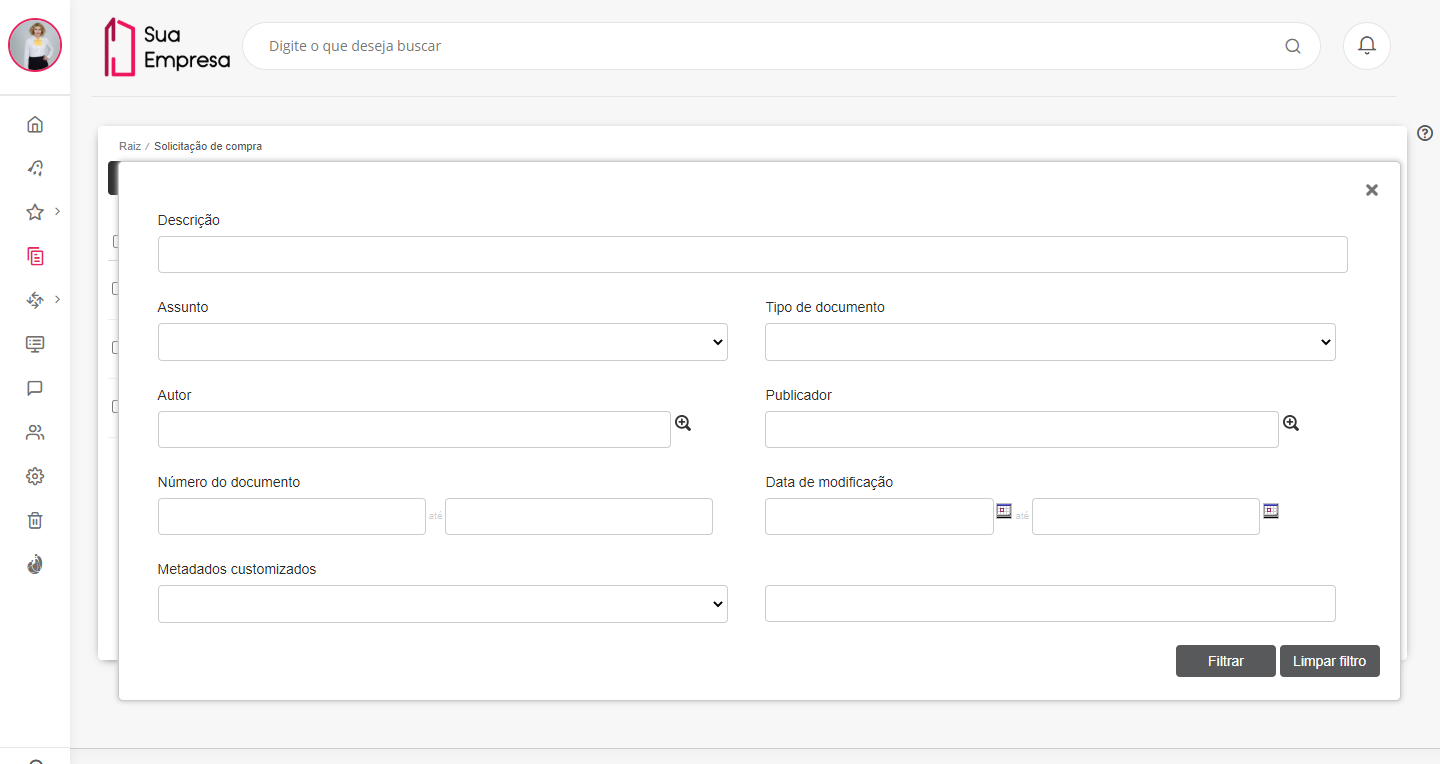 Image Added
Image Added
Filtrar conteúdo de pasta ou formulário
...
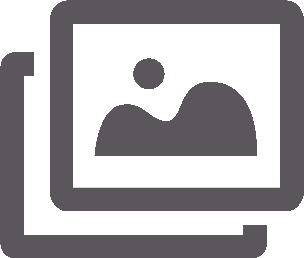 Image Added Visualize o passo a passo
Image Added Visualize o passo a passo
01. Localizar a pasta ou formulário que deseja efetuar o filtro.
02. Acionar a opção Filtrar, localizada na barra de ações da parte superior esquerda da janela.
03. Definir os dados pelos quais o conteúdo da pasta ou os registros do formulário devem ser filtrados.
| Painel |
|---|
Os dados solicitados são: Descrição
Descrição que deve ser considerada ao filtrar o conteúdo da pasta ou do formulário. Assunto
Assunto ao qual o documento pertence que deve ser considerado ao filtrar o conteúdo da pasta ou do formulário. | Informações |
|---|
Este recurso não é exibido ao filtrar o conteúdo na raiz, somente a partir da navegação dentro de uma pasta. |
Tipo de documento Tipo de documento que deve ser considerado ao filtrar o conteúdo da pasta ou do formulário. Esse campo não é exibido ao filtrar conteúdo da pasta raiz, visto que não é permitida a publicação de documentos diretamente na raiz. | Informações |
|---|
Este recurso não é exibido ao filtrar o conteúdo na raiz, somente a partir da navegação dentro de uma pasta. |
Autor
Autor do documento que deve ser considerado ao filtrar o conteúdo da pasta ou do formulário.
Publicador
Publicador do documento que deve ser considerado ao filtrar o conteúdo da pasta ou do formulário. Número do documento
Intervalo de códigos de documento que deve ser considerado ao filtrar o conteúdo da pasta ou do formulário.
• Ex: 10500 a 20000. O resultado exibirá os documentos com o código dentro do intervalo definido |
Caminho Básico
01. Na funcionalidade Documento, acessar a pasta na qual está(ão) o(s) documento(s) que deseja filtrar.
02. Clicar na Lista de Ações, localizada na barra de funções da Navegação de Documentos.
| Expandir |
|---|
|
A barra de funções apresenta a opção desejada nos itens principais ou na opção ‘Mais’. A opção Filtrar também pode ser acessada através da Lista de Ações, clicando com o botão direito do mouse na área de documentos da navegação. |
03. Acionar a opção Filtrar.
04. A tela com as opções de filtro será exibida, os campos pertinentes a serem filtrados devem ser preenchidos.
| Expandir |
|---|
|
Campo Descrição: Caso o campo descrição for preenchido, o filtro exibirá como resultado os documentos que contém a descrição informada.
Campo Assunto: Caso o campo assunto for preenchido, o filtro exibirá como resultado os documentos que contém o assunto informado.
Campo Tipo de Documento: Caso o campo tipo de documento for preenchido, o filtro exibirá como resultado os documentos que contém o tipo de documento informado.
Campo Autor: Caso o campo autor for preenchido, o filtro exibirá como resultado os documentos que contém o autor informado.
Campo Publicador: Caso o campo publicador for preenchido, o filtro exibirá como resultado os documentos que contém o publicador informado.
Campo Número do Documento: Caso os campos referentes a número do documento forem preenchidos, o filtro exibirá como resultado os documentos que estão entre o intervalo informado.
• Ex: 10500 a 20000. O filtro irá mostrar como resultado os documentos com o código dentro intervalo especificado. Pode resultar em um documento ‘X’ com o código 13569.Campo Data de Modificação: Caso os campos referentes à data de modificação forem preenchidos, o filtro exibirá como resultado os documentos que estão com a data de atualização entre o intervalo informadomodificação
Intervalo de datas de modificação de documentos que deve considerada ao filtrar o conteúdo da pasta ou do formulário.
• Ex: 15/06/2013 a 30/08/2013. O filtro irá mostrar como resultado exibirá os documentos com a data de atualização dentro intervalo especificadodefinido. Pode resultar em um documento ‘X’ que possui data de atualização em 29/07/2013.Campo Metadados Customizados: Metadados customizados
Campo desenvolvido sobre a plataforma que deve ser considerado ao filtrar o conteúdo da pasta ou do formulário. É possível selecionar um campo customizado e e preencher seu valor para filtrar um documento. A partir dos metadados customizados desenvolvido sobre a plataforma cadastrados é possível selecioná-los e buscar pelos documentos que possuem tal campo e respectivo valor.Os filtros podem ser realizados preenchendo um ou mais campos, quanto mais campos forem preenchidos mais refinado será o resultado da busca. |
05. Acionar o botão Filtrar.
06. Os documentos resultantes ao filtro serão apresentados na navegação de documentos.
Falando de filtrar...
O recurso filtrar permite selecionar e listar documentos que estão publicados em uma pasta e que atendam às informações inseridas no filtro, facilitando e agilizando a obtenção de conteúdo em um local que contenha um número elevado de documentos publicados.
| Informações |
|---|
Esse campo não é exibido ao filtrar conteúdo da pasta raiz, visto que somente documentos podem possuir metadados desenvolvidos sobre a plataforma e não é permitida a publicação de documentos diretamente na raiz. |
|
04. Acionar Filtrar.
05. Visualizar os documentos resultantes do filtro definido na pasta ou no formulário.
| Informações |
|---|
|
Esta documentação é válida a partir da atualização 1.6.5 - Liquid. Se você utiliza uma atualização anterior, ela pode conter informações diferentes das quais você vê na sua plataforma. |
...